Listas de precios
Las organizaciones pueden vender productos y servicios a muchos tipos diferentes de clientes. Dependiendo del tipo de cliente, se pueden usar diferentes opciones de precios. Por ejemplo, el precio al por menor para los consumidores individuales es normalmente más alto que el precio al por mayor para los distribuidores, porque los distribuidores suelen comprar en grandes cantidades y con mayor frecuencia. Para cada producto que vende una organización, podría tener que definir diferentes niveles de precios en función del cliente.
Las propiedades solo se pueden agregar a las familias de productos que están en estado de borrador o revisión. Para proporcionar las opciones de precios que necesitan las organizaciones, el catálogo de productos de Microsoft Dynamics 365 incluye listas de precios. Una lista de precios se describe mejor como un nivel de precios fijos que le da a tipos específicos de clientes. La mayoría de las organizaciones crean varias listas de precios para respaldar los diferentes escenarios de venta que utilizan.
Estos son algunos escenarios en los que se pueden usar varias listas de precios:
La organización vende tanto directamente a los clientes como a través de una red de revendedores. En este caso, la organización puede crear listas de precios al por menor y al por mayor.
Debe crear listas de precios que se usen solo en una campaña de marketing específica.
Debe crear listas de precios personalizadas para clientes específicos, como clientes con contratos o preferidos.
Veamos un ejemplo más detallado, donde una organización fabrica colchones y vende sus productos a tres tipos diferentes de clientes.

Clientes minoristas: los clientes que compran directamente desde el sitio web minorista pagan 750 $ por colchón.
Clientes mayoristas: las cadenas de tiendas minoristas que compran directamente de la organización para que vendan los productos en sus tiendas pagan 600 $ por colchón.
Distribuidores: los clientes que compran directamente de la organización para poder vender los productos a otros minoristas pagan 500 $ por colchón.
Para entender este escenario, cree listas de precios que se denominen Venta minorista, Al por mayor y Distribuidor y agregue el colchón a cada lista de precios como un elemento de la lista de precios. El importe que se cobra por el colchón diferirá en cada lista de precios. No todas las organizaciones necesitan varias listas de precios. Algunos pueden vender solo a clientes minoristas y tener un solo nivel de precios. En esos casos, solo se necesita una lista de precios y cualquier producto que la organización planea vender se agrega a esa lista.
Las listas de precios son generalmente el último artículo que se configura en el catálogo de productos. Juntan la unidad, el producto y los detalles de precios. Por lo tanto, antes de crear listas de precios, asegúrese de que las unidades y los productos estén definidos.
Crear listas de precios
Las listas de precios se pueden crear desde el área Configuración de la aplicación de la aplicación Centro de ventas. Cuando crea una lista de precios, debe introducir un nombre para la misma, como Al por menor o Al por mayor. También debe definir la divisa para usar con la lista de precios. De forma predeterminada, las listas de precios utilizan la divisa base definida para una organización. Además, si la lista de precios se va a utilizar para precios especiales durante una campaña de marketing o promoción, debe especificar las fechas de inicio y finalización. De esta manera, garantiza que la lista de precios se usará solo durante los momentos apropiados.
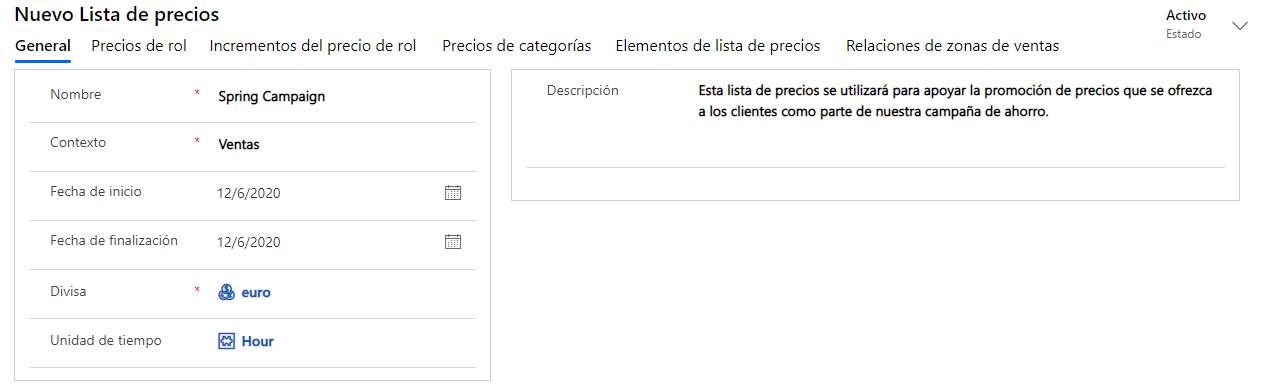
Definir elementos de línea de la lista de precios
Una vez que haya guardado una lista de precios por primera vez, puede definir elementos de línea individuales al seleccionar el botón Agregar nuevo elemento de lista de precios en la pestaña Elementos de lista de precios. Cuando se agrega un elemento por primera vez, puede definir los siguientes valores:
Lista de precios: especifique la lista de precios a la que quiere agregar el elemento de línea.
Producto: defina el producto del catálogo de productos que quiere asociar con el elemento de línea.
Unidad: defina la unidad de medida que quiere usar con los elementos de línea en función del grupo de unidades asociado al producto.
Lista de descuentos: defina la lista de descuentos que se usará si el elemento de línea necesita descuentos por volumen.
Opción de la unidad de venta: defina si el artículo se puede vender entero o en cantidades fraccionarias.
La información de precios para cada elemento de línea se define en la pestaña Precios en la página Elementos de lista de precios. La primera columna y la más importante que debe definir es la columna Método de cálculo de precios. Esta columna define el precio real del artículo para esta lista de precios. Las opciones siguientes están disponibles:
Importe de la divisa: seleccione esta opción para ignorar el precio de lista de un producto en el catálogo de productos e introducir manualmente un precio diferente para esta lista de precios.
Porcentaje del precio de lista: seleccione esta opción para calcular el precio de un producto en la lista de precios como un porcentaje de su precio de lista.
Porcentaje de margen de beneficio - Coste actual: seleccione esta opción para agregar un porcentaje de margen de beneficio sobre el coste actual que se introduce en el catálogo de productos.
Porcentaje de margen - Coste actual: seleccione esta opción si el precio que se ofrece en la lista de precios debe generar un porcentaje de margen del coste actual.
Porcentaje de margen de beneficio - Coste estándar: seleccione esta opción para agregar un porcentaje de margen de beneficio sobre el coste estándar que se introduce en el catálogo de productos.
Porcentaje de margen - Coste estándar: seleccione esta opción si el precio que se ofrece en la lista de precios debe generar un porcentaje de margen del coste estándar.
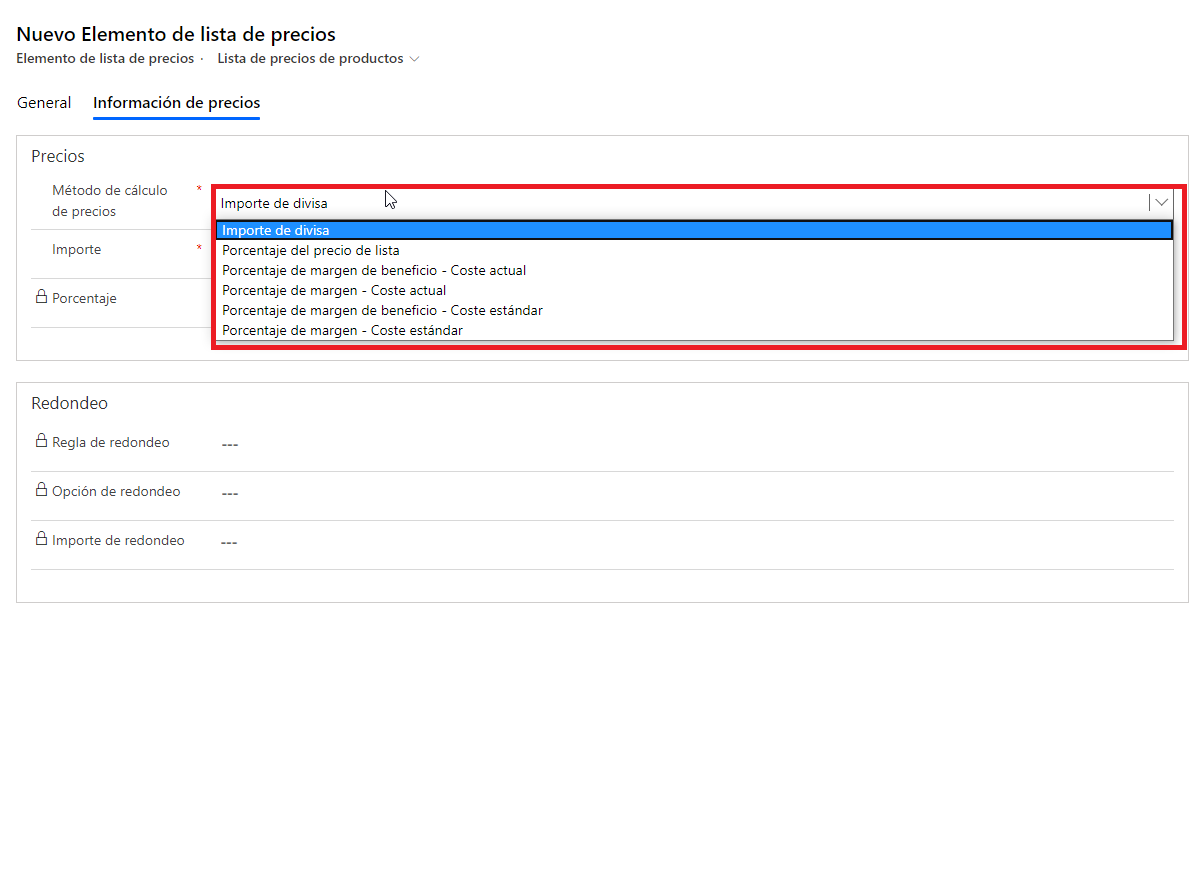
Nota
Es posible que haya métodos de precios adicionales disponibles en función del módulo de aplicación de Dynamics 365 que esté instalado. Por ejemplo, la solución Microsoft Dynamics 365 for Field Service agrega algunas opciones que pertenecen específicamente a los productos relacionados con el servicio.
Asignación de listas de precios a territorios
Algunas organizaciones pueden usar diferentes opciones de precios, según las regiones geográficas o territorios. El catálogo de productos puede admitir estos escenarios al permitirle agregar listas de precios predeterminadas para territorios o segmentos de clientes que los agentes administran. Cuando una lista de precios que se define como la lista predeterminada para un territorio ofrece nuevos artículos en ese territorio, como una oportunidad, se utiliza la lista de precios predeterminada. Se puede seleccionar una lista de precios diferente según sea necesario.
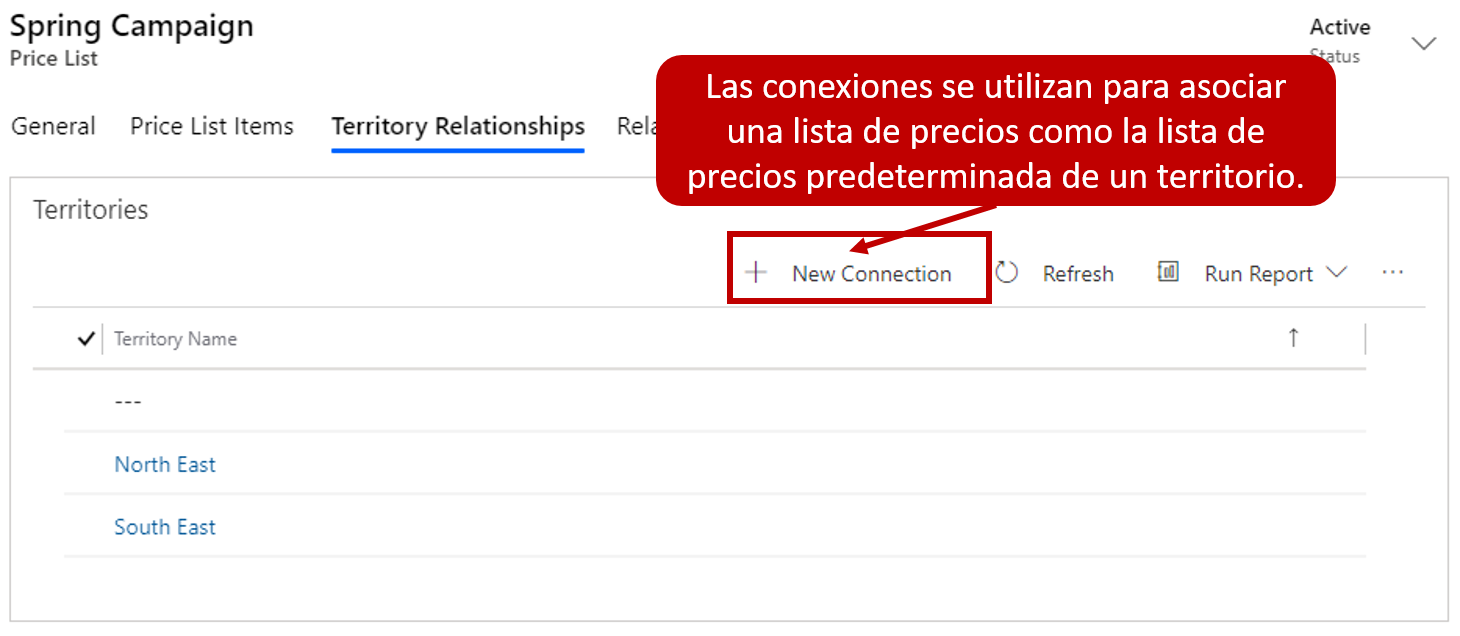
Desactivar listas de precios
Cuando una lista de precios ya no es válida, se puede desactivar si selecciona el botón Desactivar en la barra de comandos de la lista de precios. Por ejemplo, una empresa tenía una lista de precios introductoria para el lanzamiento de un producto. Después de varios meses, la oferta de presentación ha terminado y la lista de precios ya no es válida. En este caso, puede desactivar la lista de precios introductoria para que no se pueda aplicar a ningún producto.